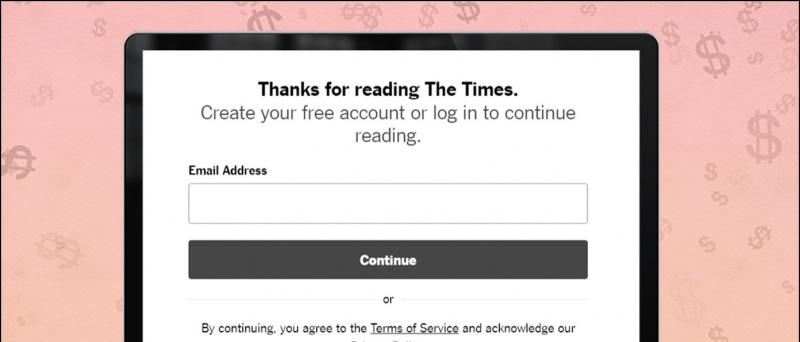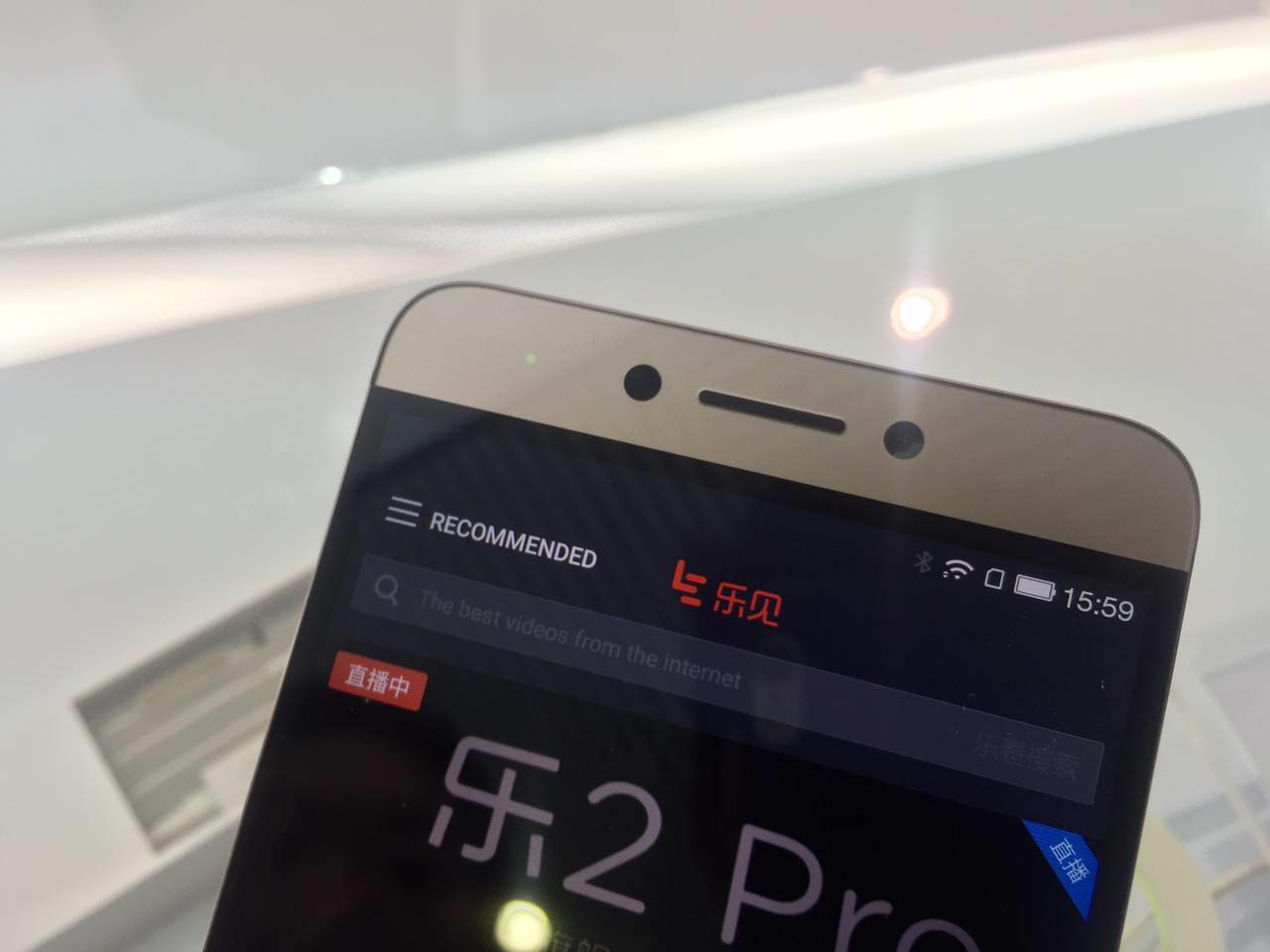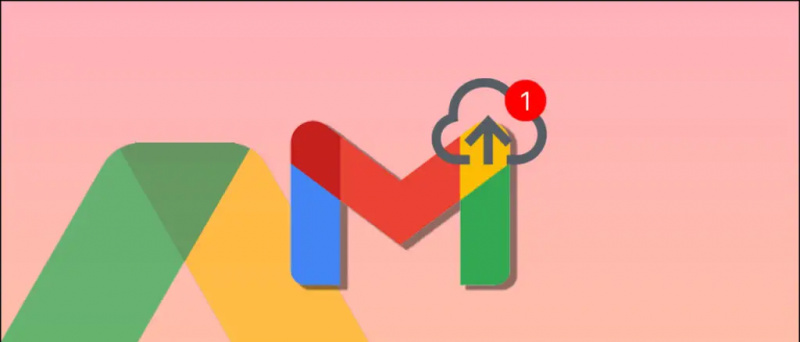అనవసరమైన ప్రకటనలను ఎవరూ ఇష్టపడరు. ఇది అనుచితమైనది మరియు మీ వినియోగదారు అనుభవానికి అంతరాయం కలిగించవచ్చు. మీరు ఇటీవల కొత్త ల్యాప్టాప్కు అప్గ్రేడ్ చేసినట్లయితే లేదా మీ Windows ల్యాప్టాప్లో చాలా ప్రకటనలను చూస్తున్నట్లయితే, Windows 11 లేదా Windows 10లో అన్ని ప్రకటనలను నిలిపివేయడంలో ఈ గైడ్ మీకు సహాయం చేస్తుంది. ఈలోగా, మా కథనాన్ని చూడండి Windowsలో ChatGPTని ఇన్స్టాల్ చేస్తోంది .
Windows 11 లేదా 10లో అన్ని ప్రకటనలను నిలిపివేయండి
విషయ సూచిక
మైక్రోసాఫ్ట్ తెలివిగా విండోస్లో చాలా ప్రకటనలను ఉంచుతుంది. ఇది తరచుగా మీ వినియోగదారు అనుభవానికి ఆటంకం కలిగిస్తుంది. కృతజ్ఞతగా మీరు ఈ ప్రకటనలలో చాలా వరకు నిలిపివేయవచ్చు. ఇది మీ అనుభవాన్ని మెరుగుపరచడమే కాకుండా ప్రస్తుతం బ్లోట్వేర్ ద్వారా ఆక్రమించబడిన స్థలాన్ని కూడా ఖాళీ చేయవచ్చు. అలా చేయడానికి సులభమైన మార్గాలను అర్థం చేసుకోవడానికి ఈ గైడ్ని అనుసరించండి.
విండోస్ స్టార్ట్ మెను నుండి యాప్లను అన్ఇన్స్టాల్ చేయండి
మైక్రోసాఫ్ట్ మీ Windows పరికరంలో మీకు ఉపయోగపడని అనేక యాప్లను అందిస్తుంది. ఇటువంటి బ్లోట్వేర్ అనవసరమైన నిల్వ మరియు ర్యామ్ను ఆక్రమిస్తుంది. దిగువ జాబితా చేయబడిన దశలను అనుసరించడం ద్వారా మీరు ఈ యాప్లన్నింటినీ తీసివేయవచ్చు.
1. పై క్లిక్ చేయండి విండోస్ స్టార్ట్ మెనూ మరియు వెళ్ళండి అన్ని యాప్లు .
2. మీరు అన్ఇన్స్టాల్ చేయాలనుకుంటున్న యాప్ను గుర్తించండి మరియు కుడి-క్లిక్ చేయండి అదే మీద.
3. నొక్కండి అన్ఇన్స్టాల్ చేయండి .
Google ఖాతా నుండి పాత పరికరాలను తీసివేయండి
మీ ల్యాప్టాప్ నుండి యాప్ అన్ఇన్స్టాల్ చేయబడుతుంది.
ప్రోగ్రామ్లు & ఫీచర్ల నుండి యాప్లను అన్ఇన్స్టాల్ చేయండి
Microsoft Office యాప్ల వంటి కొన్ని అప్లికేషన్లు నేరుగా అన్ఇన్స్టాల్ చేయబడవు మరియు కొనసాగడానికి అన్ఇన్స్టాలేషన్ విజార్డ్ ద్వారా వెళ్లడం అవసరం. ప్రోగ్రామ్లు మరియు ఫీచర్ల విండో ద్వారా అప్లికేషన్లను అన్ఇన్స్టాల్ చేయడానికి క్రింది దశలను అనుసరించండి.
1. ప్రారంభ బటన్ నుండి, విండోస్కి వెళ్లండి నియంత్రణ ప్యానెల్ .
2. నొక్కండి కార్యక్రమాలు .
3. తరువాత, క్లిక్ చేయండి కార్యక్రమాలు మరియు ఫీచర్లు .
4. మీ Windows PCలో ఇన్స్టాల్ చేయబడిన అన్ని థర్డ్-పార్టీ యాప్లను జాబితా చేస్తూ కొత్త విండో తెరవబడుతుంది.
5. మీరు తీసివేయాలనుకుంటున్న అప్లికేషన్ను ఎంచుకుని, క్లిక్ చేయండి అన్ఇన్స్టాల్ చేయండి .
టాస్క్బార్ నుండి యాప్లు మరియు విడ్జెట్లను తీసివేయండి
డిఫాల్ట్గా టాస్క్బార్లోని టీమ్స్ చాట్ మరియు విడ్జెట్లలో Microsoft బండిల్లు. మీరు వాటిని ఉపయోగించకుంటే, ఇది మీ టాస్క్బార్ని చాలా అనవసరమైన చిహ్నాలు మరియు యాప్లతో అస్తవ్యస్తం చేయవచ్చు. కృతజ్ఞతగా, మీరు దీన్ని సులభంగా నిలిపివేయవచ్చు. అలా చేయడానికి ఇక్కడ కొన్ని సులభమైన మార్గాలు ఉన్నాయి.
1. విండోస్కి వెళ్లండి సెట్టింగ్లు మరియు క్లిక్ చేయండి వ్యక్తిగతీకరణ .
2. కింద వ్యక్తిగతీకరణ , నొక్కండి టాస్క్బార్ .
3. ఆపివేయి కోసం టోగుల్ చాట్లు ఇంకా విడ్జెట్లు మీరు మీ టాస్క్బార్లో వాతావరణ సమాచారం మరియు ఇతర వివరాలను చూడకూడదనుకుంటే టోగుల్ చేయండి.
విండోస్ విడ్జెట్ల నుండి ప్రకటనలను తీసివేయండి
మీరు Windows 11లోని విడ్జెట్ల నుండి ప్రకటనలను శాశ్వతంగా నిలిపివేయకుండా కూడా తీసివేయవచ్చు. దిగువ జాబితా చేయబడిన దశలను అనుసరించండి.
గూగుల్ నుండి చిత్రాలను ఎలా డౌన్లోడ్ చేయాలి
1. నొక్కండి Windows + W విడ్జెట్ విండోను యాక్సెస్ చేయడానికి మీ కంప్యూటర్లో.
2. కు వెళ్ళండి ప్రొఫైల్ మెను ఎగువ కుడి మూలలో ఉంది.
3. తనిఖీ b0xesని నిలిపివేయండి ప్రస్తుతం. మీరు దీన్ని నిలిపివేయడానికి మీ Microsoft ఖాతా నుండి సైన్ అవుట్ చేయడాన్ని కూడా ఎంచుకోవచ్చు.
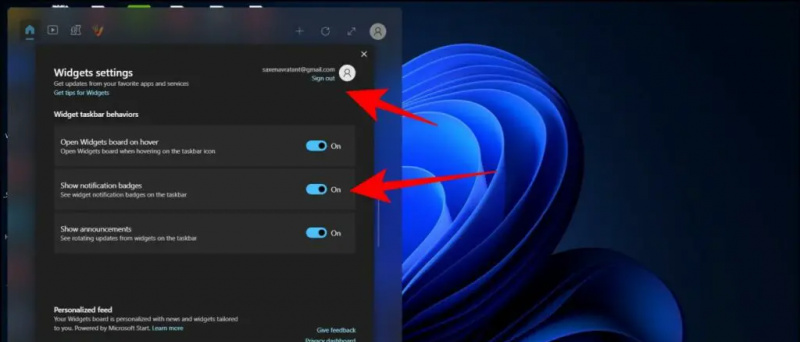
3. మార్చు ' మీ లాక్ స్క్రీన్ను వ్యక్తిగతీకరించండి విండోస్ స్పాట్లైట్ నుండి సెట్టింగ్లు చిత్రం .
4. అలా చేసిన తర్వాత, ఎంపికను తీసివేయండి’ సరదా వాస్తవాలను పొందండి, మీ లాక్ స్క్రీన్కు చిట్కాలు '.
మీ Windows లాక్ స్క్రీన్ నుండి ప్రకటనలు ఇప్పుడు తీసివేయబడతాయి.
Google ఖాతా నుండి పరికరాలను ఎలా తొలగించాలి
ఫైల్ ఎక్స్ప్లోరర్ నుండి విండోస్ స్పాట్లైట్ని తొలగించండి
మీరు మీ కంప్యూటర్లోని కొన్ని సెట్టింగ్లను సులభంగా సవరించడం ద్వారా ఫైల్ ఎక్స్ప్లోరర్ నుండి ప్రకటనలను కూడా నిలిపివేయవచ్చు. ఇక్కడ ఎలా ఉంది:
1. వెళ్ళండి ఫైల్ ఎక్స్ప్లోరర్ మీ Windows కంప్యూటర్లో మరియు పైన ఉన్న మూడు-చుక్కల చిహ్నంపై క్లిక్ చేయండి.
2. పై క్లిక్ చేయండి ఎంపికలు ట్యాబ్.
3. క్రింద చూడండి ట్యాబ్, తనిఖీ చేయవద్దు ‘సింక్ ప్రొవైడర్ నోటిఫికేషన్లను చూపించు’ మరియు క్లిక్ చేయండి సేవ్ చేయండి .
విండోస్ నోటిఫికేషన్ ప్రకటనలను ఆఫ్ చేయండి
తరచుగా చిట్కాలు, ఉపాయాలు లేదా సూచనల రూపంలో నోటిఫికేషన్లు వినియోగదారు అనుభవాన్ని దెబ్బతీస్తాయి, మైక్రోసాఫ్ట్ వ్యూహాత్మకంగా మిమ్మల్ని తన బ్రౌజర్ లేదా సెర్చ్ ఇంజిన్కి మార్చడానికి ప్రయత్నించవచ్చు. మీరు ఈ సిఫార్సుల ఆధారంగా మీ ప్రాధాన్యతలను క్లౌడ్ చేయకూడదనుకుంటే దాన్ని ఆఫ్ చేయవచ్చు.
1. కు వెళ్ళండి వ్యవస్థ సెట్టింగ్ల క్రింద మెను మరియు క్లిక్ చేయండి నోటిఫికేషన్లు .
2 . దీనికి స్క్రోల్ చేయండి అదనపు సెట్టింగ్లు మరియు తనిఖీ చేయవద్దు సూచనలు మరియు చిట్కాలకు సంబంధించిన మూడు పెట్టెలు.
ఇప్పుడు మీరు ఈ నోటిఫికేషన్ ప్రకటనలను స్వీకరించరు.
Windows శోధన నుండి సూచనలను తీసివేయండి
మీ కంప్యూటర్లో మీరు వెతుకుతున్న ఫైల్లు, ఫోల్డర్లు లేదా అప్లికేషన్లను త్వరగా కనుగొనడంలో Windows శోధన మీకు సహాయపడుతుంది. అయినప్పటికీ, Microsoft మీకు సంబంధం లేని మరియు మీ వినియోగదారు అనుభవానికి ఆటంకం కలిగించే కంటెంట్ సూచనలను కూడా చూపగలదు. Windows శోధన పట్టీ నుండి సూచనలను నిలిపివేయడానికి క్రింది దశలను అనుసరించండి.
1. తెరవండి సెట్టింగ్లు యాప్, క్లిక్ చేయండి గోప్యత మరియు భద్రత , మరియు క్లిక్ చేయండి శోధన అనుమతులు .
2 . తిరగండి ఆఫ్ ది టోగుల్ శోధన ముఖ్యాంశాలను చూపడం కోసం.
ఇప్పుడు మీరు శోధన పెట్టెలో కంటెంట్ సూచనలను చూడలేరు.
ఫోటోషాప్ చేయబడిందో లేదో ఎలా తనిఖీ చేయాలి
మీ ప్రకటన IDని ఉపయోగించి యాప్లలో ప్రకటనలను నిలిపివేయండి
మీ ప్రత్యేక ప్రకటన ID మీ ఆసక్తుల ఆధారంగా వ్యక్తిగతీకరించిన ప్రకటనలను చూపడంలో Windowsకి సహాయపడుతుంది. అయితే, మీరు దీన్ని ఈ క్రింది విధంగా సులభంగా నిలిపివేయవచ్చు:
1. వెళ్ళండి గోప్యత మరియు భద్రత సెట్టింగ్ల క్రింద మరియు క్లిక్ చేయండి జనరల్ .
2. నాలుగు టోగుల్లను ఆఫ్ చేయండి సూచించిన కంటెంట్కి లింక్ చేయబడిన వాటి కింద.

పరికరం నుండి Google ఖాతాను ఎలా తీసివేయాలి
పరికర వినియోగం ఆధారంగా ప్రకటనలను నిలిపివేయండి
మీరు మీ Windows పరికరాన్ని ఉపయోగించే విధానం ఆధారంగా Microsoft మీకు వ్యక్తిగతీకరించిన చిట్కాలు, ప్రకటనలు లేదా సిఫార్సులను చూపవచ్చు. అయితే, దిగువ దశలను అనుసరించడం ద్వారా మీరు వాటిని సులభంగా నిలిపివేయవచ్చు.
1. కు నావిగేట్ చేయండి వ్యక్తిగతీకరణ సెట్టింగ్ల క్రింద మెను మరియు క్లిక్ చేయండి పరికర వినియోగం .
2. టోగుల్ ఆఫ్ చేయండి ప్రారంభించబడిన వ్యక్తిగతీకరణలో ప్రతి ఒక్కటి.
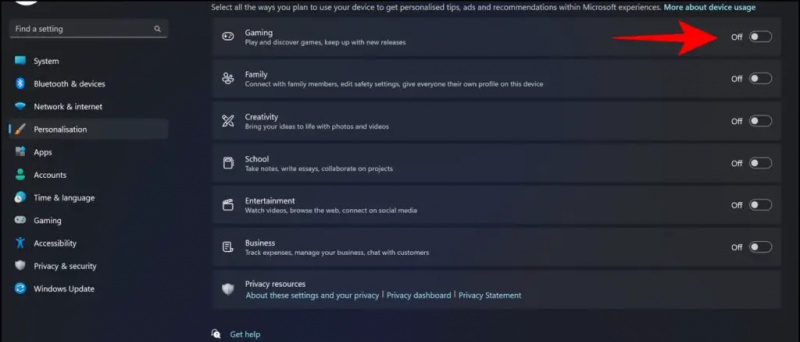
2. టోగుల్ని ఆఫ్ చేయండి ఇది ఐచ్ఛిక విశ్లేషణ డేటాను పంపుతుంది లేదా మైక్రోసాఫ్ట్ను అనుకూలమైన అనుభవాల కోసం ఉపయోగించడానికి అనుమతిస్తుంది.
ఇప్పుడు డయాగ్నోస్టిక్స్ డేటా Microsoft ద్వారా భాగస్వామ్యం చేయబడదు లేదా ఉపయోగించబడదు.
చుట్టి వేయు
కాబట్టి అది ఒక చుట్టు. మేము పైన జాబితా చేసిన అన్ని మార్గాలు మీ Windows 11 పరికరంలో ప్రకటనలను నిలిపివేయడంలో మీకు సహాయపడతాయి. ఈ గైడ్ మీకు ఉపయోగకరంగా ఉంటే, మీ స్నేహితులతో భాగస్వామ్యం చేయండి. దిగువ లింక్ చేసిన మరిన్ని సాంకేతిక చిట్కాలు మరియు ట్రిక్లను చూడండి. ఇలాంటి మరిన్ని రీడ్ల కోసం ఉపయోగించడానికి గాడ్జెట్లను చూస్తూ ఉండండి.
అలాగే, ఈ క్రింది వాటిని చదవండి:
- Windows 11 లేదా 10లో యాప్లను బలవంతంగా విడిచిపెట్టడానికి 8 మార్గాలు
- ఒక యాప్లో 200 విండోస్ యుటిలిటీస్ [NirLauncher]
- Windows 11లో ఏదైనా గేమ్లో ఉపశీర్షికలను ఎలా పొందాలి
- విండోస్ ఫోటోల యాప్ పని చేయకపోవడాన్ని పరిష్కరించడానికి 15 మార్గాలు [గైడ్]
తక్షణ సాంకేతిక వార్తల కోసం మీరు మమ్మల్ని ఇక్కడ కూడా అనుసరించవచ్చు Google వార్తలు లేదా చిట్కాలు మరియు ఉపాయాలు, స్మార్ట్ఫోన్లు & గాడ్జెట్ల సమీక్షల కోసం చేరండి beepry.it